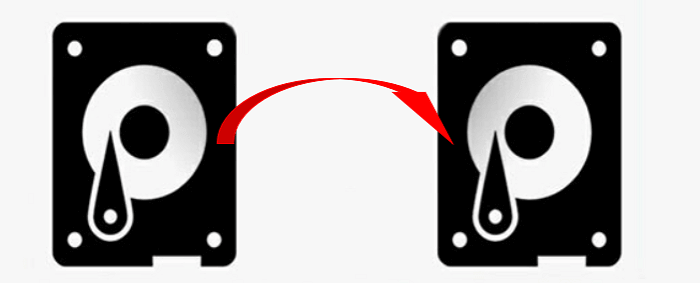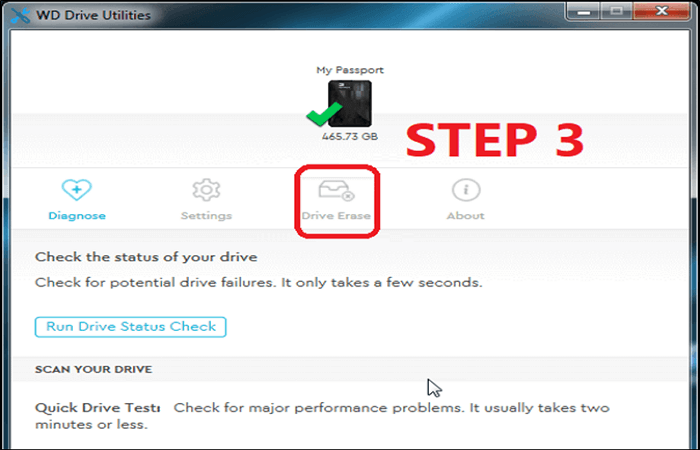Índice de la página
Que un disco duro haga ruido de vez en cuando no debería molestarte mucho, pero el problema puede ser grave cuando hace ruido repetidamente. En este post de EaseUS, veremos por qué ocurre y cómo arreglar un disco duro que hace ruido cuando no está en uso con soluciones sencillas.
¿Por qué mi disco duro hace ruido cuando no está en uso?
Un disco duro contiene piezas móviles como el cabezal de escritura/lectura, el disco, etc. Cuando están en acción, hacen algo de ruido; normalmente, puede ser un zumbido bajo o bajo. Estos ruidos pueden oírse al leer o escribir los datos y al arrancar el dispositivo. Pero debes tener cuidado si los ruidos son extraños y repetitivos.
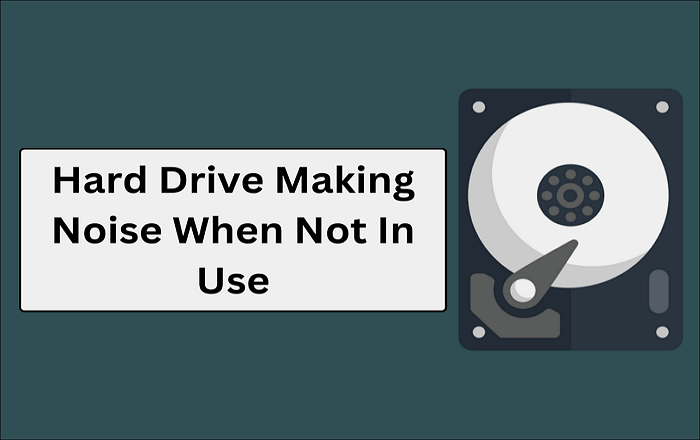
Si oyes chasquidos, zumbidos, vibraciones, chirridos, arañazos o rechinidos repetitivos procedentes del disco duro, podría tratarse de algún problema grave de hardware. Puede provocar la pérdida de datos si se reacciona con lentitud. Esos ruidos extraños son un indicio de que la unidad está fallando.
A veces, tus discos duros fallan. Pero, ¿qué pasa con los datos de tu disco duro que falla? No te preocupes; encuentra la respuesta en el siguiente artículo.

¿Qué hacer si falla tu disco duro? (Causas y soluciones)
Si tu disco duro está fallando Ten paciencia; descubre los síntomas, causas y soluciones para arreglar el fallo del disco duro. Leer más >>
En la siguiente parte, hablaremos de lo que debes hacer cuando el disco duro hace ruido cuando no está en uso.
Qué debes hacer cuando el disco duro hace ruido al ralentí
Por tanto, si tu disco duro hace ruidos cuando está en reposo, no tenemos que cambiarlo directamente. Así que haremos una comprobación exhaustiva para determinar si el disco está realmente averiado. Más adelante, veremos cómo salvar tus datos y sustituir el disco duro.
| Procedimiento | Eficacia | Dificultad |
| 1️⃣Check Si el ruido del accionamiento | Baja. Normalmente, no es la causa principal. | ⭐ |
| 2️⃣Run CHKDSK para comprobar la unidad | Medio. Una solución temporal. | ⭐⭐ |
| 3️⃣Backup Datos en la unidad | Medio. Sólo para la seguridad de los datos. | ⭐ |
| 4️⃣Replace el discoduro | Alta. Manera de resolver el problema. | ⭐ |
Arreglo 1. Comprueba si el ruido procede del disco duro
Un aparato eléctrico está obligado a hacer algo de ruido mientras se utiliza. Del mismo modo, el disco duro emite ruidos graves o zumbidos. En primer lugar, nos aseguramos de que el ruido procede realmente del disco duro y no de otra pieza del ordenador.
Apaga el ordenador, desconecta la fuente de alimentación y los periféricos externos, y reinícialo. Si sigue saliendo ruido del ordenador, es evidente que el disco duro no está haciendo el ruido. Pero, si el ruido desaparece al conectar el cable de alimentación y vuelve con el cable de datos, puede que tengas que volver a intentarlo con otro cable de datos para asegurarte.
Si esto te sigue confundiendo y no puedes averiguar de dónde procede el ruido del ordenador, puedes probar las situaciones que se indican a continuación para confirmar si el ruido procede del disco duro o no. Comprueba estas posibilidades a continuación:
- Problemas con los tornillos. Si es por el sonido de traqueteo, entonces podría ser por tornillos sueltos. Apaga el ordenador, comprueba los tornillos, apriétalos todos y comprueba. Y, alguna vez, puede que tengas que cambiar el tornillo si es uno pésimo.
- Zumbidosdel ordenador. A menudo descartamos que el zumbido del ordenador sea ruido del ventilador, pero también puede proceder de los discos duros o de cualquier dispositivo que haga ruido. Este zumbido se produce cuando estás jugando o realizando cualquier actividad que consuma muchos recursos, lo que hace que los procesadores se pongan a tope. Si oyes zumbidos extraños o cualquier sonido que salga de un ventilador, abre el panel trasero y comprueba si el ordenador tiene polvo o problemas con las alas de los ventiladores.
- Ruido deCD/DVD. El ruido también puede proceder de los CD/DVD cuando intentas acceder a ellos. Los discos suelen emitir un sonido de remolino o giro cuando intentas acceder a ellos. Para reparar estos ruidos, tienes que extraerlos y comprobarlos.
Arreglo 2. Utiliza un software de diagnóstico de discos o CHKDSK para comprobar el disco duro
Otra cosa que debes hacer es utilizar un software de diagnóstico de discos o CHKDSK para comprobar el estado del disco duro. Hay muchas herramientas de terceros de famosos fabricantes de discos como Seagate Sea, HD Tune, HDD Regenerator y muchos más. Si el fabricante de tu disco duro tiene un software de diagnóstico, puedes recurrir a él. Además, existe un comando de utilidad integrado en Windows para comprobar el estado del disco.
El comando CHKDSK te ayuda a encontrar los sectores defectuosos y a recuperar información legible de la unidad. A continuación te explicamos cómo puedes utilizar el comando CHKDSK para comprobar el estado del disco duro:
Paso 1. Haz clic en el icono de Windows y busca Símbolo del sistema. Abre el símbolo del sistema en modo administrador.
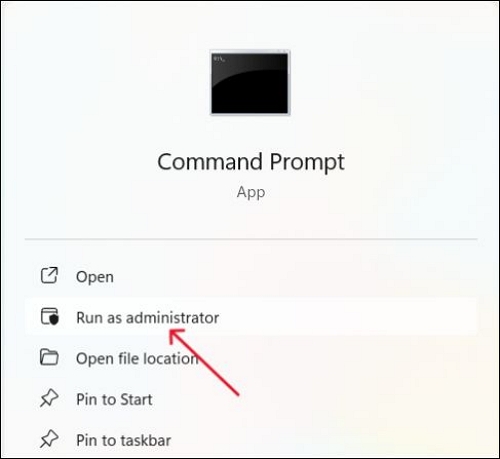
Paso 2. Escribe el comando que aparece a continuación y pulsa Intro. Sustituye la letra X por el nombre de tu unidad o partición.
CHKDSK - Este comando analiza la unidad en busca de errores, fallos o sectores defectuosos.
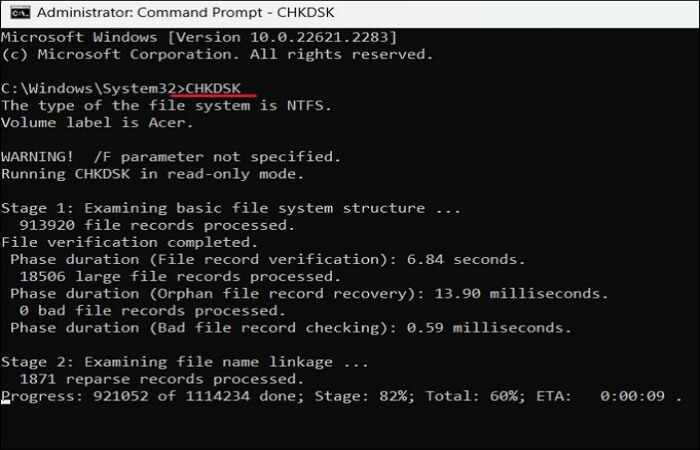
CHKDSK /r - Este comando intenta arreglar sectores del disco duro para que sean detectables por el sistema de archivos para leer/escribir.
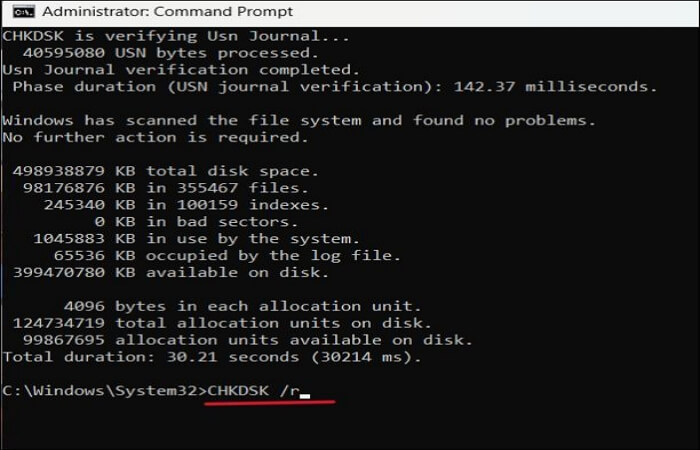
Puede que Windows arregle o no el problema, pero esto sólo puede ser una solución temporal. Si el ruido persiste, puede que tengas que hacer una copia de seguridad de tus datos.
Arreglo 3. Haz una copia de seguridad de los datos de la unidad
Hacer una copia de seguridad de tus datos es una práctica excelente en estas situaciones para evitar la pérdida de datos. Puedes utilizar opciones de copia de seguridad en la nube como Google Drive, OneDrive, Dropbox o cualquier otra opción para hacer copias de seguridad de tus archivos. De esta forma, tus datos se guardan en la nube, y puedes restaurarlos siempre que sea necesario sin tener que preocuparte por ello.
Si quieres que tus copias de seguridad estén más organizadas y sean más fáciles de restaurar, puedes utilizar el software gratuito de copia de seguridad disponible, como EaseUS Todo Backup. Puede hacer copias de seguridad de todo tu disco duro simultáneamente. Con la posibilidad de crear copias de seguridad programadas a intervalos frecuentes y opciones en la nube, es la mejor forma de hacer copias de seguridad de tus datos.
Publica este artículo en tus plataformas sociales para ayudar a más personas a salir de este error.
Arreglo 4. Sustituye el disco duro
La forma más fácil y eficaz de salvar tus datos y volver al trabajo cuando tienes problemas con una unidad ruidosa es sustituirla mediante clonación. Tenemos que clonar el contenido de la unidad defectuosa en una nueva y arrancar el ordenador de inmediato sin tiempo de inactividad. Y, para clonar, necesitas una herramienta fiable y segura para clonar los datos de forma segura y sin perturbaciones. EaseUS Disk Copy, una herramienta profesional de clonación de discos, puede ayudarte realmente.
EaseUS Disk Copy ofrece una función de clonación sector a sector para clonar el contenido de la unidad ruidosa bit a bit para hacer una réplica. Puedes clonar la unidad, el sistema o la partición con algoritmos avanzados de clonación en sencillos pasos. Puedes utilizar este software para actualizar, transferir y copiar datos de un disco duro a otro sin tener que reinstalar el SO.
EaseUS Disk Copy
- Clona el disco duro defectuoso a otro en varios pasos sencillos.
- Transfiere Windows de un HDD SATA a un SSD NVMe M.2.
- Migra los datos y el SO a una unidad y arranca sin reinstalar el SO.
- El software puede ignorar los sectores defectuosos durante la clonación.
- Crea medios de arranque con USB o CD/DVD y redimensiona la partición.
EaseUS Disk Copy puede satisfacer todas tus necesidades, tanto si quieres clonar, actualizar o transferir tu HDD a SSD. Siéntete libre y seguro para descargarlo y utilizarlo.
Aviso previo:
- La "Copia sector a sector" pide que el tamaño de tu disco de destino sea al menos igual o mayor que el del disco de origen. Deja esta opción sin marcar si quieres clonar un disco duro más grande en otro más pequeño.
- Todos los datos del disco de destino se borrarán por completo, así que ten cuidado.
Paso 1. Para empezar a copiar/clonar un disco entero a otro, elige este disco como disco de origen en "Modo Disco" y haz clic en "Siguiente".
Paso 2. Elige el otro disco como disco de destino.
Paso 3. Comprueba la disposición de los dos discos. Puedes gestionar la disposición del disco de destino seleccionando "Autoajustar el disco", "Copiar como origen" o "Editar disposición del disco".
- "Autoajustar el disco" realiza algunos cambios por defecto en la disposición del disco de destino para que pueda funcionar en su mejor estado.
- "Copiar como el origen "no cambia nada en el disco de destino y la disposición es la misma que la del disco de origen.
- "Editar la distribución del disco" te permite redimensionar/mover manualmente la distribución de la partición en este disco de destino.
Marca la opción "Marcar la opción si el destino es SSD" para poner tu SSD en su mejor rendimiento.
Ahora aparece un mensaje advirtiéndote de que se perderán datos. Confirma este mensaje haciendo clic en "Aceptar" y luego en "Siguiente".
Paso 4. Haz clic en "Continuar" para ejecutar oficialmente la tarea.
Para terminar
Que los discos duros hagan ruidos bajos o zumbidos es habitual, y se debe simplemente a las piezas móviles. Pero si los ruidos son extraños y repetitivos, es seguro que hay un problema. Aprende a solucionar el error del disco duro que hace ruido cuando no está en uso y protege los datos de él.
Si los ruidos persisten, la mejor forma de solucionarlo es clonar el disco antes de que falle. Y, ¿qué mejor que EaseUS Disk Copy, un programa galardonado, para clonar tu disco duro? Puede ayudarte a clonar SSD sector a sector. Con unos sencillos pasos, clona el disco duro que falla bit a bit para crear una réplica del mismo.
Preguntas frecuentes sobre el disco duro que hace ruido cuando no se utiliza
Aquí tienes algunas de las preguntas más frecuentes sobre el disco duro que hace ruido en reposo. Espero que te resulten útiles.
1. ¿Es normal que un disco duro haga ruido al ralentí?
No, no es normal que los discos duros hagan ruido cuando no se utilizan. Puedes oír algún ruido mientras funciona debido al giro del disco o al movimiento del cabezal de lectura/escritura, pero los sonidos extraños cuando está inactivo requieren tu atención.
2. ¿Por qué hace ruido mi disco duro?
El ruido de rozamiento de un disco duro durante su uso puede indicar daños físicos en la unidad. Puede deberse a un plato de disco dañado que no puede leer o escribir con el cabezal de accionamiento.
3. ¿Por qué hace ruido el disco duro al jugar?
Cuando estás jugando a un juego que consume muchos recursos, el disco duro y el ordenador tienen que trabajar duro para ofrecer un rendimiento óptimo. Esto se traduce en ventiladores y ruidos extraños.
4. ¿Cómo compruebo el estado de mi disco duro?
Para comprobar la salud de tu disco duro, puedes ejecutar el comando CHKDSK con el símbolo del sistema. Es una utilidad de Windows para encontrar y corregir errores en las unidades.

EaseUS Disk Copy
EaseUS Disk Copy es una herramienta de clonación y migración de HDD/SSD bien diseñada y muy fácil de usar, una herramienta que debería ser ideal para cualquiera que desee migrar rápida y fácilmente un disco de sistema existente a un nuevo disco (o unidad SSD recién instalada) con el mínimo de configuración requerida.
EaseUS Disk Copy

Herramienta de clonación dedicada para satisfacer todas las necesidades de clonación de sistemas, discos y particiones.
Descargar gratisArtículos Populares
Febrero 20, 2023
![]()
Agosto 24, 2023
![]()
Julio 7, 2023
![]()
Sep 22, 2022
![]()
Marzo 20, 2023
![]()
Temas interesantes